Temat
- #Połączenie z komputerem
- #Zdalne sterowanie
- #Chrome Remote Desktop
- #Kod dostępu
- #Udostępnianie ekranu
Utworzono: 2024-09-20
Utworzono: 2024-09-20 12:01
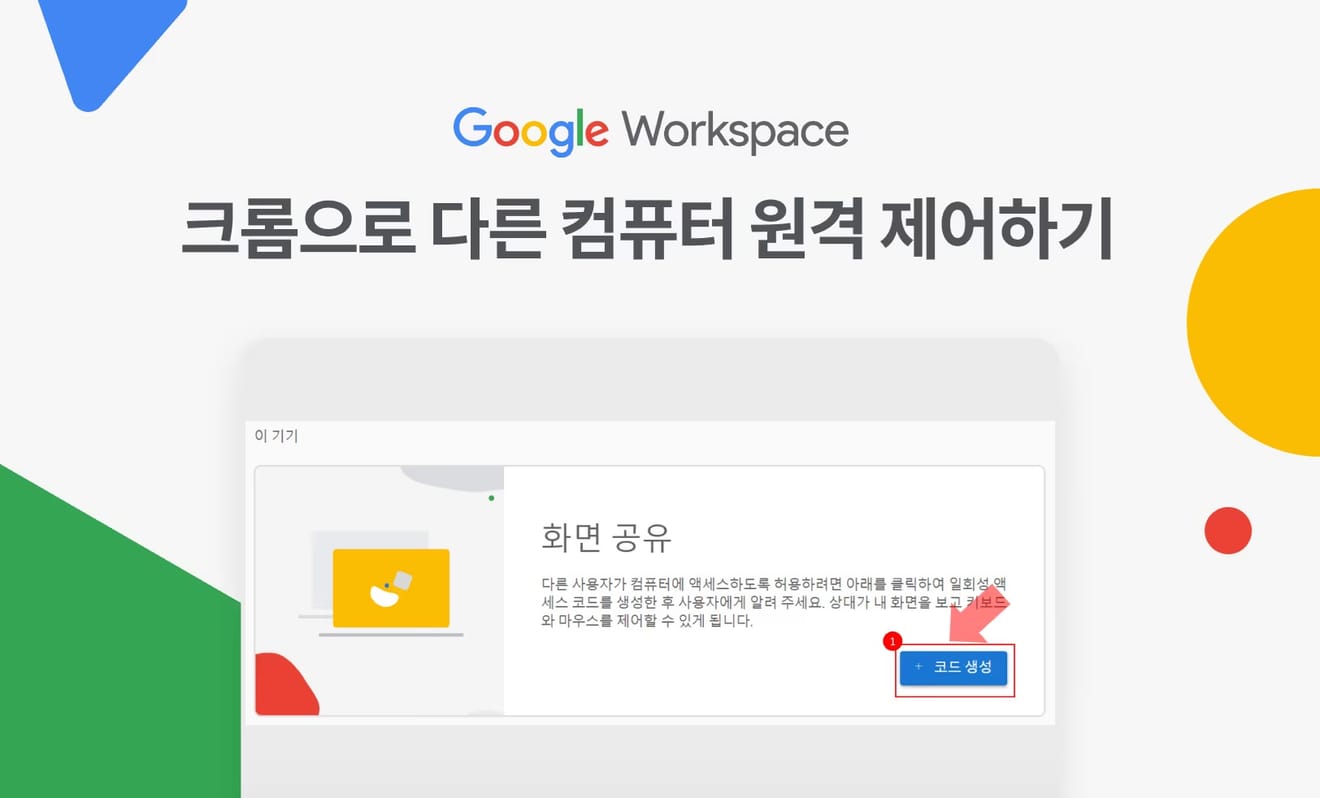
Zdalne sterowanie innym komputerem za pomocą Chrome
Google Chrome oferuje funkcję zdalnego sterowania innym komputerem. Korzystając z Chrome Remote Desktop (Zdalny pulpit Chrome), możesz zdalnie pomagać innym osobom w obsłudze ich komputerów zdalnie, a także sterować swoim komputerem z pracy z domu, i wiele innych. Wymaga to jednak stałego połączenia z internetem.
1. Możliwość sterowania innym komputerem, na którym jest zalogowane to samo konto Google, za pomocą kodu PIN (używane do sterowania własnym komputerem)
2. Możliwość połączenia z innym komputerem za pomocą kodu dostępu wygenerowanego przez jego użytkownika (używane do sterowania komputerem innej osoby)
W tym artykule skupimy się na drugiej funkcji, czyli na sposobie łączenia się z komputerem innej osoby.
1. Zainstaluj Google Chrome instalacja.
2. Wpisz remotedesktop.google.com/support w pasku adresu lub kliknij tutaj.
3. W sekcji [Udostępnianie ekranu] kliknij przycisk Pobierz, aby pobrać plik instalacyjny.
4. Kliknij przycisk [Zaakceptuj i zainstaluj], aby przejść do folderu, w którym znajduje się pobrany plik.
5. Kliknij plik "chromeremotedesktophost", aby dokończyć instalację.
6. Wróć do strony internetowej i w sekcji [Udostępnianie ekranu] kliknij [+ Generuj kod], aby wygenerować kod dostępu.
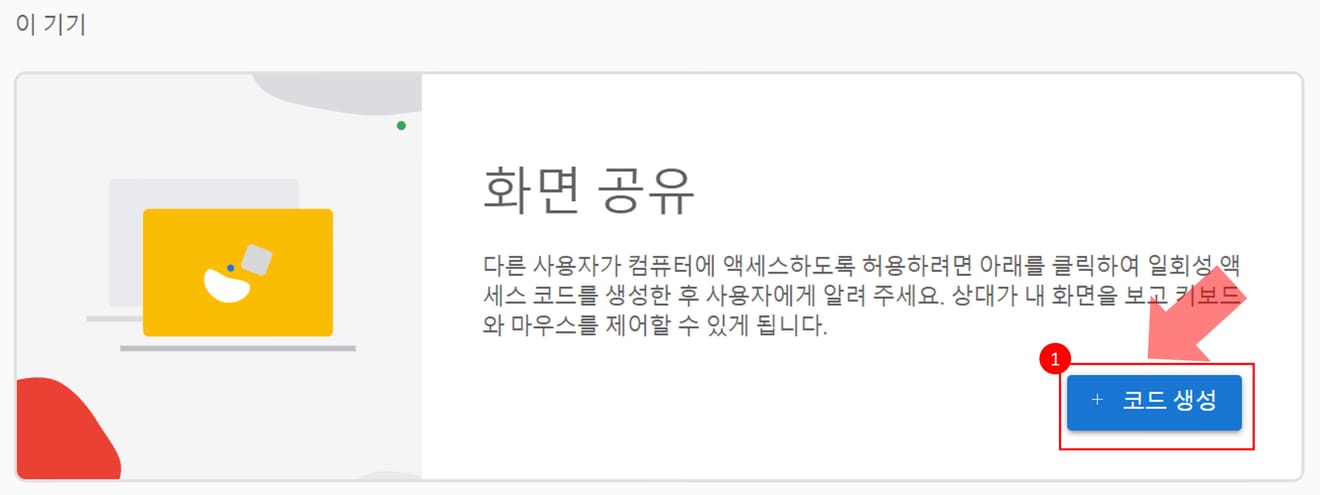
[Udostępnianie ekranu] Generowanie kodu na ekranie
7. Skopiuj wygenerowany 12-cyfrowy kod dostępu i udostępnij go osobie, która chce się połączyć.
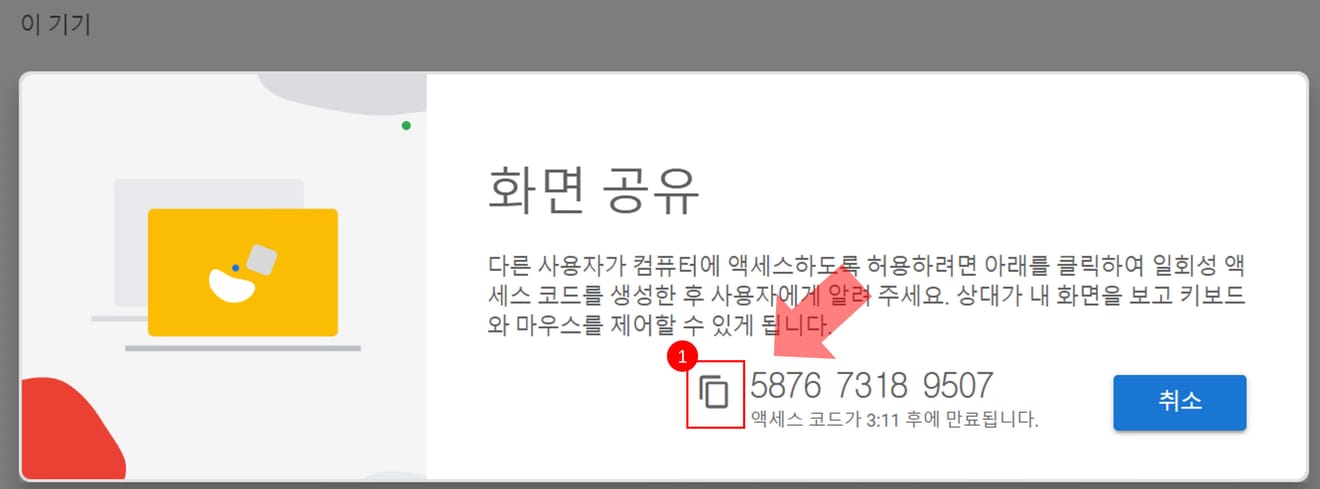
[Udostępnianie ekranu] Jak skopiować kod z ekranu
8. W dowolnym momencie, gdy druga osoba steruje Twoim komputerem, możesz kliknąć [Zatrzymaj udostępnianie], aby zakończyć udostępnianie.

Jak zatrzymać udostępnianie ekranu
9. Koniec
1. Zainstaluj Google Chrome instalacja.
2. Wpisz remotedesktop.google.com/support w pasku adresu lub kliknij tutaj.
3. W sekcji [Połącz się z innym komputerem] wprowadź kod dostępu podany przez drugą osobę i kliknij przycisk [Połącz].
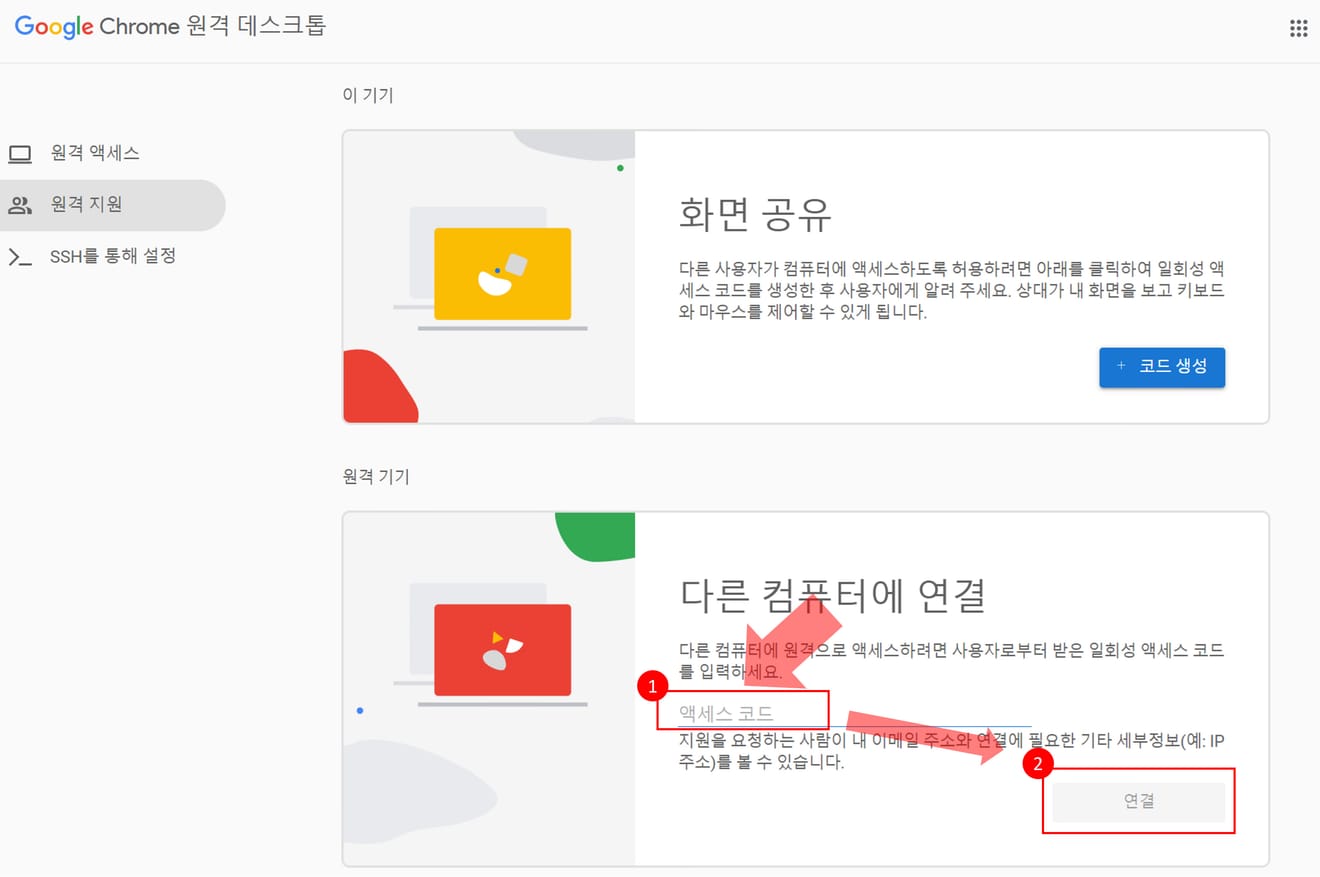
Wprowadzenie [kodu dostępu] do pulpitu zdalnego i nawiązanie [połączenia]
4. Koniec
Podczas łączenia się z innym komputerem możesz pominąć instalację pliku sterującego zdalnie, ale jego instalacja zapewni dostęp do funkcji skrótów klawiaturowych, co znacznie ułatwi obsługę.
Komentarze0